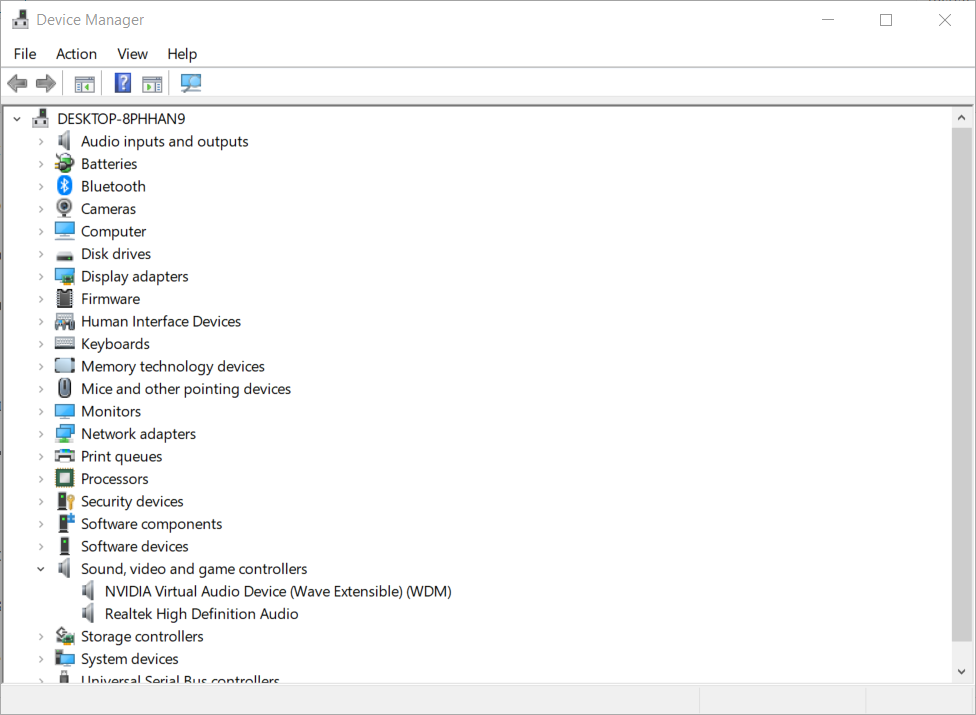Този софтуер ще поддържа драйверите ви работещи, като по този начин ви предпазва от често срещани компютърни грешки и отказ на хардуер. Проверете всичките си драйвери сега в 3 лесни стъпки:
- Изтеглете DriverFix (проверен файл за изтегляне).
- Щракнете Започни сканиране за да намерите всички проблемни драйвери.
- Щракнете Актуализиране на драйвери за да получите нови версии и да избегнете неизправности в системата.
- DriverFix е изтеглен от 0 читатели този месец.
State of Decay 2 е продължение на Състояние на разпад, игра, която стартира през 2013 г. и бързо се появи сред геймърите. Този отворен свят игра за оцеляване на зомбита от Undead Labs и публикувано от Microsoft Studios беше пуснато през май 2018 г., само преди няколко седмици, и идва с подобрения в много неща с нови функции, настроени да вълнуват феновете.
Предлага се за PC и Xbox One, но потребителите на компютър съобщават за някои незначителни проблеми с играта, включително Код на грешка в състояние на разпад 2 6.
Това е една от многото грешки и грешки, които правят играта на State of Decay 2 караница, но тя по същество пречи на геймъра да влезе в мрежа и да се свърже с мултиплейър хост за кооперация играйте онлайн.
Не се притеснявайте, тъй като има няколко поправки, които изброихме по-долу, които могат да помогнат за разрешаване на кода за грешка State of Decay 2 6, за да можете да се върнете към геймплея.
КОРЕКЦИЯ: Състояние на разпадане 2 код на грешка 6
- Общи поправки
- Разрешаване на изходящи на вашата защитна стена
- Проверете дали Teredo работи правилно
1. Общи поправки
Ето някои основни съвети за отстраняване на неизправности, които могат да разрешат общи проблеми, които може да имате при State of Decay 2, включително код за грешка 6, така че можете да ги изпробвате, преди да опитате други решения по-долу.
- Проверете дали драйверите ви са актуализирани на вашия компютър
- Ако имате два графични процесора, използвайте дискретния вместо интегрирания
- Задайте приоритет на играта State of Decay 2 на High в Task Manager
- Изключете фонови програми като защитни стени, клиенти за чат, наслагвания и видео рекордери
- Намалете визуалните настройки на играта и вижте дали тя подобрява производителността
- Актуализирайте Windows, преди да играете State of Decay 2
- Синхронизирайте времето в Windows със сървъра на Windows
- Уверете се, че вашата интернет връзка работи добре. Уверете се, че можете да четете в браузъра си и да стартирате онлайн игри, без проблеми
- Рестартирайте рутера си, отидете в Настройки на конзолата на Xbox и проверете състоянието на мултиплейър и NAT информация.
- СВЪРЗАНИ: Как да поправим ‘Xinput1_3.dll липсва’ при стартиране на игра или приложение
2. Разрешаване на изходящи на вашата защитна стена
Да го направя:
- Щракнете върху Старт и въведете Защитна стена на Windows в полето за търсене
- Щракнете върху първата опция за резултатите от търсенето
- Изберете Свойства на защитната стена на Windows в средата на екрана
- Уверете се, че „изходяща“Е разрешено и това„ входящо “е блокирано. Ако и двете са добре, стартирайте играта като администратор или се свържете директно с Microsoft за допълнителна помощ.
Можете също да използвате повишен команден ред, за да направите това:
- Щракнете върху Старт и въведете CMD в лентата за търсене

- Щракнете с десния бутон върху Command Prompt и изберете Изпълни като администратор
- Изпълнете тази команда: netsh advfirewall показва текущия профил. Версията по подразбиране е Политика на защитната стена BlockInbound, AllowOutbound. Ако пише Allowinbound, това е проблемът.
- Изпълнете следната команда в командния ред (Администратор): netsh advfirewall задава текущ профил защитна стенаполитика blockinbound, allowoutbound, да го поправя.
Забележка: Ако проблемът продължава да съществува с Защитна стена на Windows е включен и интернет ви работи добре, някои от вашите програми за сигурност може да причиняват проблема. Това може да са антивируси като Bit Defender Internet Security, AVG Internet Security или Panda Internet Security 2015 или 2016. Ако използвате някоя от тези програми, уверете се, че са актуализирани до най-новите версии.
Използвайте командния ред
- Отидете в командните подкани Поддръжка на Xbox за отстраняване на парти чат
- Влезте в Услуги и намерете IP помощник
- Щракнете с десния бутон на мишката върху IP Helper и натиснете Stop
- Щракнете с десния бутон отново и след това натиснете Start
- Отидете в приложението Xbox и тествайте мрежовите връзки. Всичко трябва да работи сега.
- След като го заработите, ще трябва да повтаряте стъпката на помощника за IP всеки път, когато компютърът ви бъде изключен или поставен в тежък сън.
- СВЪРЗАНИ: Поправка: Компютърът се срива, докато играе игри в Windows 10
3. Проверете дали Teredo работи правилно
Symantec описва Тередо като „независим от платформа протокол, разработен от Microsoft, който е активиран по подразбиране в Windows Vista. Teredo осигурява начин за възли, разположени зад IPv4 NAT, да се свързват с IPv6 възли в Интернет. “
Как да коригирам Teredo в Windows 10
- Въведете CMD в лентата за търсене и щракнете с десния бутон върху командния ред
- Изберете Изпълнение като администратор
- Тип “Netsh”и натиснете enter
- Тип “Int teredo”и натиснете enter
- Тип "деактивирано състояние”И натиснете enter
- Отворете Диспечер на устройстваи деинсталирайте “Тунелен псевдоинтерфейс на Teredo“.
- Отворете командния ред с администраторски идентификационни данни отново.
- Тип “Netsh”и натиснете enter
- Тип "int ipv6”И натиснете enter
- Тип "задайте клиент teredo”И натиснете enter
- Отворете Диспечер на устройстваи Сканирайте за нов хардуер.
- Изберете „Показване на скритите устройства”От менюто Изглед. Сега ще видите, че той присъства без грешки.
Как да коригирам Teredo в конзолата на Xbox
Трябва да се уверите, че работи, което можете да проверите от Приложение Xbox> Настройки> Мрежа.
Ако типът на Windows 10 NAT във вашето приложение Xbox показва „Teredo не може да се класира“, не можете да чуете вашите приятели онлайн или се присъединете или домакин на мултиплейър игра на Xbox Live, отидете на Мрежа> Настройки> проверете NAT Тип.
Ако пише „Teredo не може да се класира“, компютърът ви не може да получи IP адрес на Teredo. Това може да се случи, когато има проблем с адаптера Teredo или устройство блокира протокола Teredo или софтуер, инсталиран на вашия компютър, деактивира неговата функционалност.
Без IP адрес на Teredo няма да можете да използвате парти чат или да играете мултиплейър на Xbox Live.
За да разрешите това, направете следното:
- Деинсталирайте и преинсталирайте адаптера Teredo
- Проверете дали Teredo е деактивиран в системния регистър от програма или от ръчно конфигурирана стойност на системния регистър
- Проверете дали услугата IP Helper работи
- Проверете дали името на сървъра Teredo е зададено на невалидна стойност
- Проверете дали е направено въвеждане на файл с хостове, блокиращо връзката със сървърите на Teredo
- Проверете дали връзката Teredo е блокирана от домашния рутер, когато се открие IPv6 връзка
- Проверете дали връзката Teredo е блокирана, когато е свързан VPN клиент или докато е инсталиран VPN мрежов адаптер
- СВЪРЗАНИ КОРЕКЦИЯ: Кръпна програма за зареждане на Windows, открита при стартиране на игри
Деинсталирайте и преинсталирайте адаптера Teredo
- Въведете CMD в лентата за търсене, след това щракнете с десния бутон върху командния ред и изберете Изпълни като администратор

- Изпълнете следната команда от командния ред на администратора: netsh интерфейс Teredo зададе състояние деактивиране
- Щракнете с десния бутон върху Старт и изберете Диспечер на устройства.
- Изберете Изглед> Показване на скритите устройства.
- Изберете Мрежови адаптери.
- Идентифицирайте всички адаптери, които съдържат „Teredo“, като например Тунелен псевдоинтерфейс на Teredoили Адаптер за тунелиране на Microsoft Teredo.
- Щракнете с десния бутон върху името на адаптера и изберете Деинсталирайте.
- Рестартирайте компютъра си
За да активирате отново адаптера Teredo:
- Въведете CMD в лентата за търсене, след това щракнете с десния бутон върху командния ред и изберете Изпълни като администратор
- Изпълнете следната команда от командния ред на администратора: netsh интерфейс Teredo зададен тип състояние = по подразбиране. The Адаптер за тунелиране на Microsoft Teredo ще се преинсталира автоматично.
Ако все още не можете да се присъедините към мултиплейър сесии State of Decay 2 поради проблеми с връзката с Teredo, разгледайте това ръководство за отстраняване на неизправности от Microsoft за допълнителни решения за отстраняване на неизправности.
Успяхте ли да разрешите кода за грешка State of Decay 2 с помощта на някое от горните решения? Уведомете ни в раздела за коментари по-долу.
СВЪРЗАНИ ИСТОРИИ ЗА ПРОВЕРКА:
- Пълно поправяне: Срив на игри в Windows 10, 8,1, 7
- РЕШЕНО: State of Decay 2 код за грешка 10 на компютър
- Поправка: „Играта не може да стартира“ грешка в Xbox
![Искате ли Yahoo да продължи реклама в Chrome? [Гида]](/f/fce28eb8fc229de025193231c3177cd8.jpg?width=300&height=460)